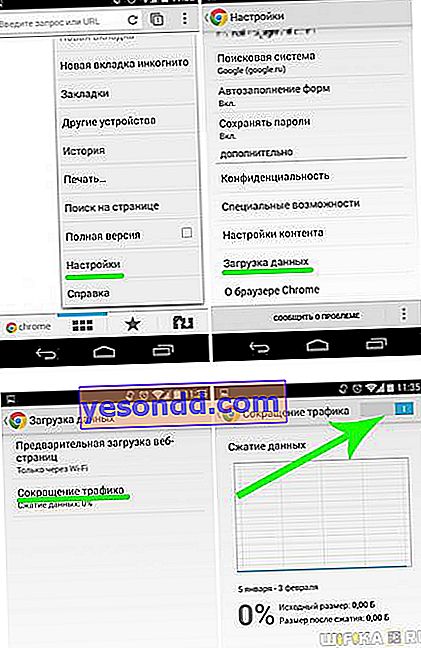モバイルインターネットはますます私たちの生活に入ってきています。主要な3社(ビーライン、メガフォン、MTS)のすべての事業者は、モバイルインターネットトラフィックを含めた料金を長い間課してきた。ただし、いつものように、最も不便な瞬間に含まれるモバイルトラフィックの量が終了すると、速度が低下するため、多くの不便が生じます。それでは、モバイルインターネットトラフィックを追跡する方法-MTS、Megafon、Beelineはどれだけの量を消費し、電話の機能を失うことなく保存するのでしょうか。一緒に考えてみましょう...
AndroidでモバイルトラフィックBeeline、Megafon、MTSを見つける方法は?
今月のモバイルインターネットの使用量を確認するために、サービスコマンドを知ったり、オペレーターの個人アカウントに登録したりする必要はありませんが、これも非常に便利です。AndroidまたはiOSの電話には、モバイルインターネットトラフィックを計算するための統計のセクションがあります。Android所有者の場合、「設定>データ転送>オペレーターの名前」にあります

必要な期間手動で表示できる詳細な統計のセクションに移動します。ちなみに、ここではモバイルトラフィックの制限を設定することもできます。これは、特定のボリュームが含まれている場合に便利です。特にモバイルインターネットが非常に高価なローミングでは、上記すべてが個別に支払われます。
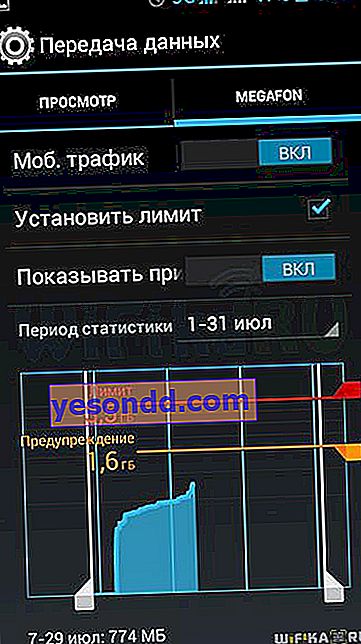
また、選択した期間にどのアプリケーションがどれだけの量を消費しているかを詳細に確認することもできます。
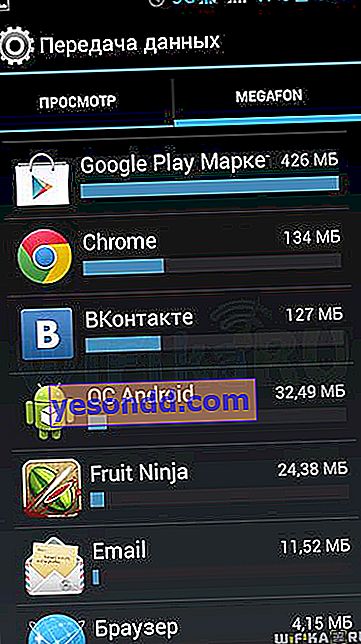
それぞれをクリックすると、特定のプログラムの詳細設定が開きます。「バックグラウンドトラフィックを制限する」必要があります。また、必要に応じて、データの自動更新をオフにすることもできます。
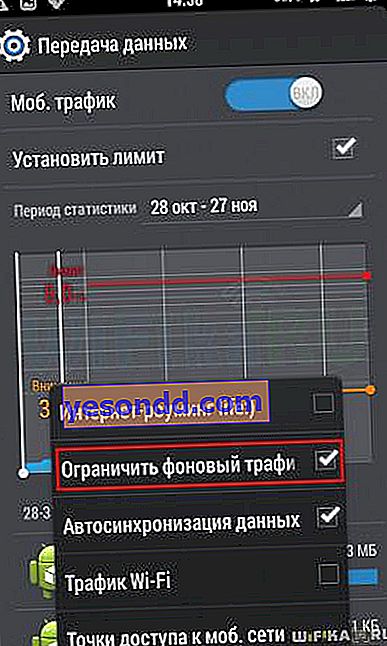
iPhoneのモバイルインターネットトラフィック
iPhoneにも同様のセクションがあります。「設定」-「セルラーデータ」にあります。Androidとは異なり、iOSでは今月のモバイルトラフィックが表示されます。
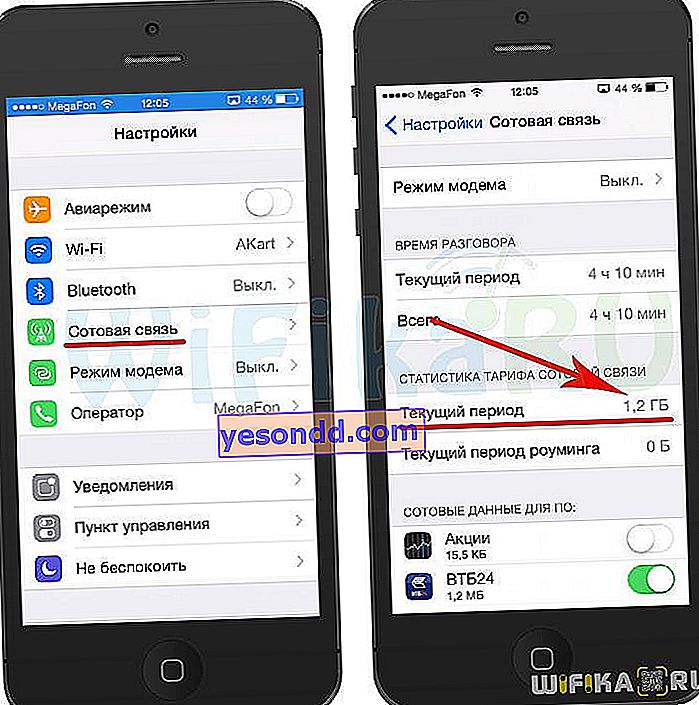
また、システムは、インストールされている各アプリケーションが使用するインターネットに関する詳細情報も収集します。以下の同じセクションに、各アプリケーションの完全な統計があります。そして、あなたはそれらのそれぞれのモバイルインターネットの消費を個別にオフにすることができます。
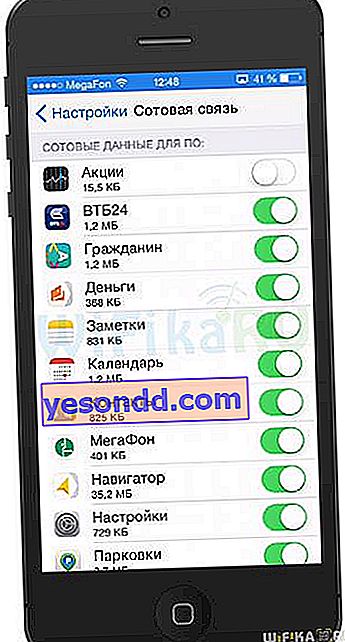
iPhoneでモバイルインターネットを保存する方法
最もおいしいものに移ります-このトラフィックを節約するにはどうすればよいですか?ご覧のように、一部のアプリケーションはインターネットを非常に活発に使用し、一部は使用しません。多くのプログラムがバックグラウンドで行うこと、つまり、あなたはそれについてさえ知らないかもしれないという秘密をあなたに伝えますが、彼らは静かにいくつかのアップデートを自分にダウンロードします。また、このケースは停止し、必要な情報が常に最新である場合にのみ更新できるようにする必要があります。 iPhoneから始めましょう。Androidよりも少し複雑です。
すでに触れたとおり、指を軽く触れるだけで、スライダーを非アクティブな位置に移動することで、最も大量のアプリケーションや未使用のアプリケーションのモバイルインターネットをすぐにブロックできます。また、YouTubeなどのプログラムを使用して、オペレーターによるインターネットの使用をオフにすることをお勧めします。この方法では、ビデオを長時間視聴することはできません。 WiFiがオンになっていると想定して、誤ってオンラインビデオを視聴し始めた場合、インターネット接続の制限に関するメッセージは、不愉快な思いをするかもしれません。これは、[設定]> [一般]> [コンテンツの更新]セクションでも実行できます。
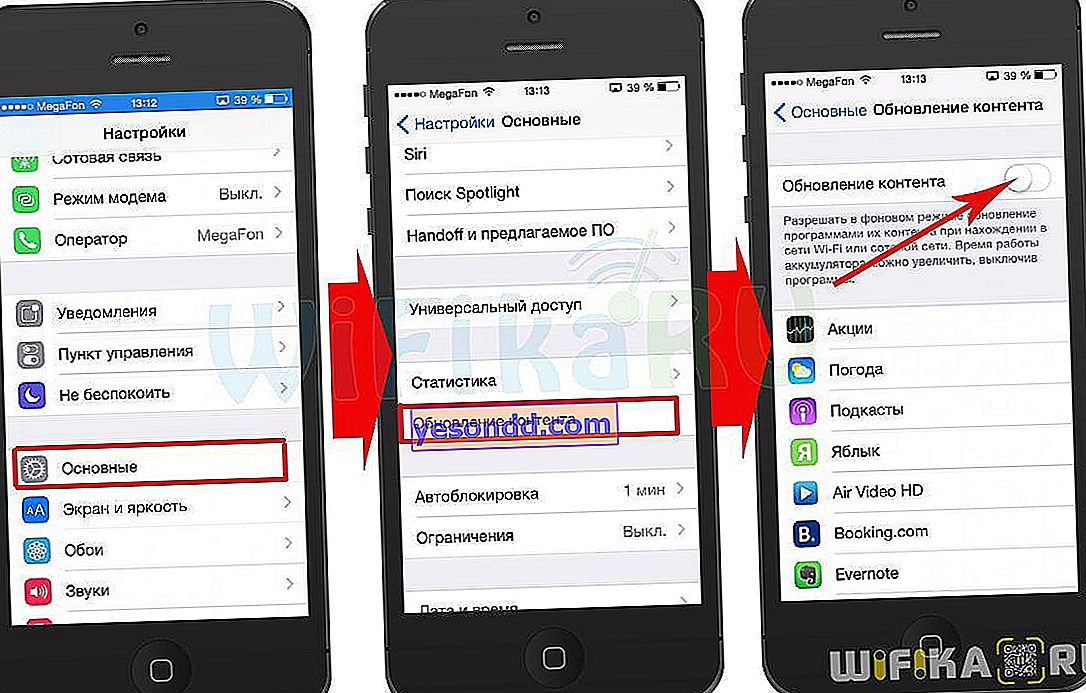
このセクションのセルラーデータをオフにすることと、前述の「セルラーデータ」セクションをオフにすることの違いは、最初のケースでは、手動による起動を含め、原則としてアプリケーションによるモバイルインターネットの使用を無効にできることです。そしてここでは、バックグラウンドデータのロードをオフにするだけです。
しかし、モバイルトラフィックはインストールされたプログラムだけでなく、システムコンポーネントによっても自動的に消費されるため、それだけではありません。
たとえば、AppStoreからのアプリの更新を有効にすることができます。この機能を無効にするには、[設定]> [iTunes Store]、[App Store]に移動します。「セルラーデータ」スライダーをオフにします。
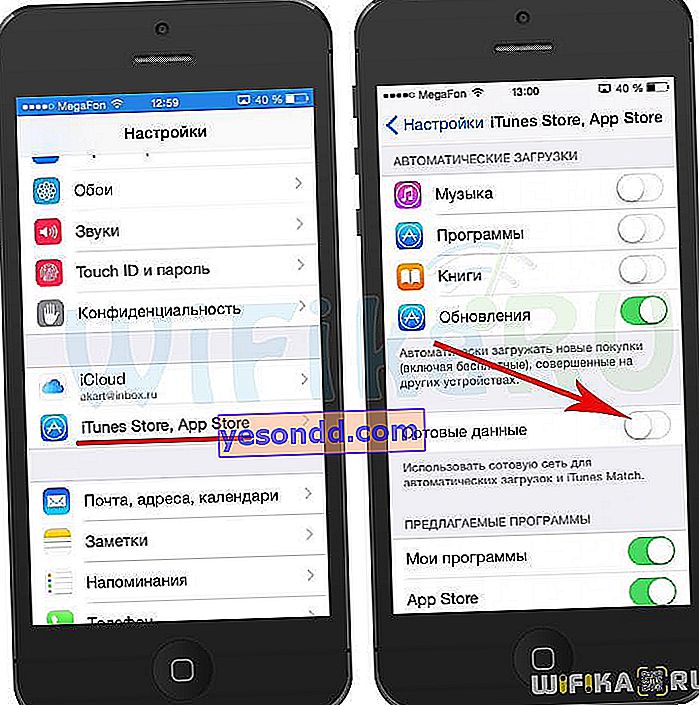
私たちはiCloud Driveでも同じことをしています。このサービスはバックグラウンドで常にデータをiCloudクラウドストレージと同期しています。原則として同期をオフにするか(iCloud Driveアイテム)、または個々のアプリケーションに対して、またはセルラー通信を介してオフにすることができます。後者の場合、同期はWiFi経由でのみ機能します。
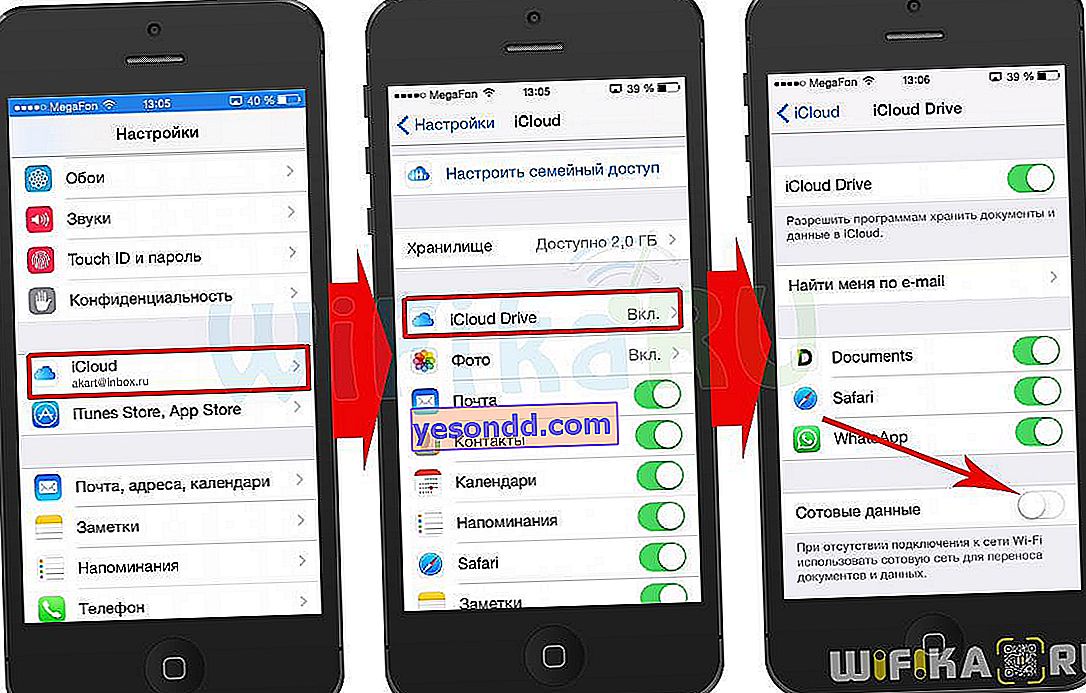
次のステップは、定期的なメールチェックをオフにすることです。組み込みのメールアプリケーションを使用する場合は、デフォルトで、定期的にメールサーバーに新しいメッセージを要求します。プログラムを呼び出したときだけリクエストが発生するようにします。「メール、アドレス、カレンダー>データのダウンロード」の設定に移動します。
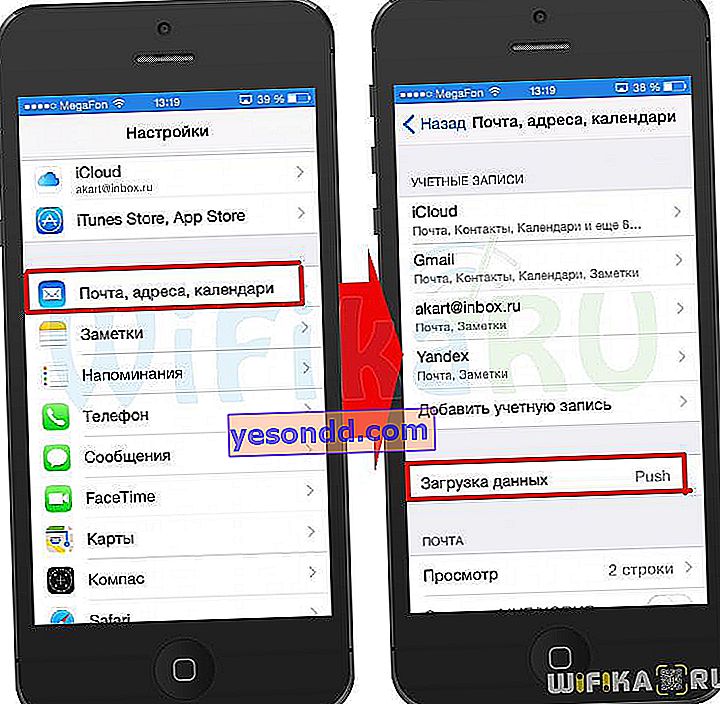
「プッシュ」サーバーからのレターのアクティブな配信を無効にし、プッシュ通知をサポートしていないプログラムに対して以下の手動選択を有効にします。
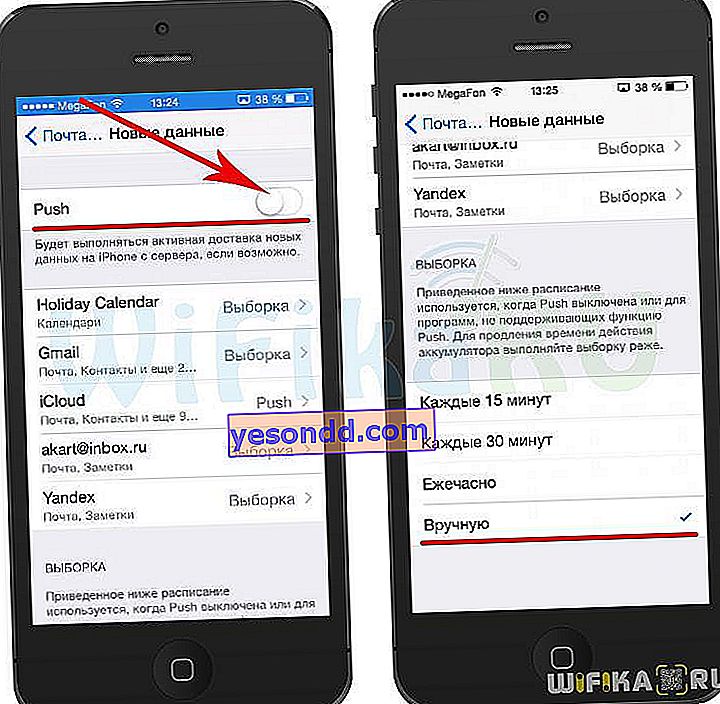
Androidでのモバイルトラフィック
最後に、Androidでモバイルデータの消費を無効にする方法を見てみましょう。ここではすべてが簡単です。アプリケーションごとにセルラー通信経由の更新を個別に無効にすることに加えて、モバイルインターネット経由でプログラムのデータのダウンロードを完全に無効にすることができます。これを行うには、[設定]> [アプリケーションの自動更新]に移動します。「なし」または「Wi-Fi経由のみ」を選択します。
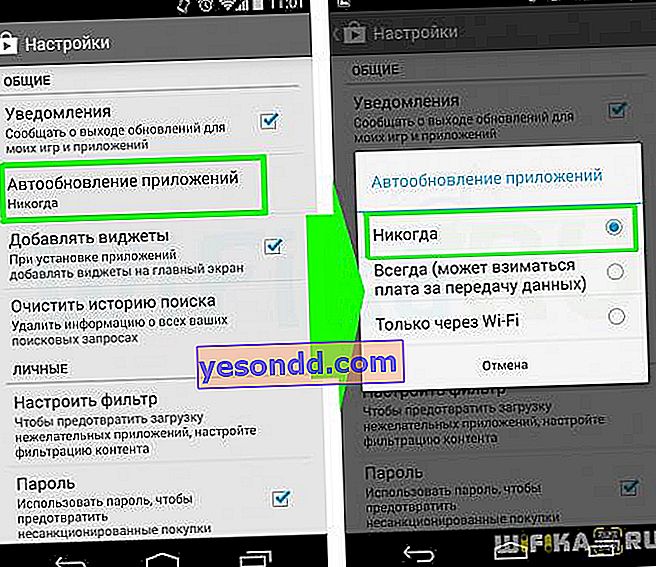
また、大量のインターネットの消費を必要とするすべてのアプリケーションによるモバイルトラフィックの消費を手動で無効にします。たとえばYouTube:

またはGoogle Playミュージック
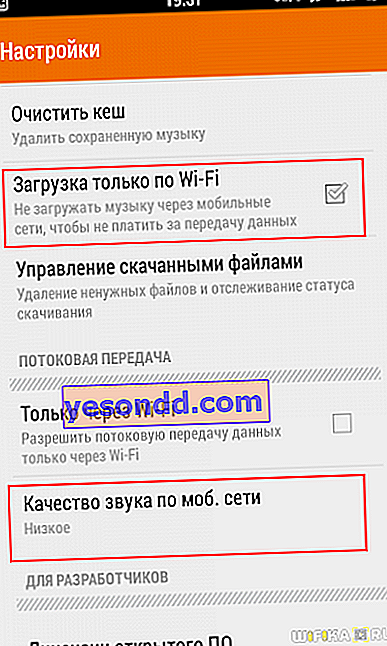
ブラウザのデータの読み込みを最適化することもできます。たとえば、Operaでは、これは「圧縮モード」スライダーをアクティブにすることで行われます
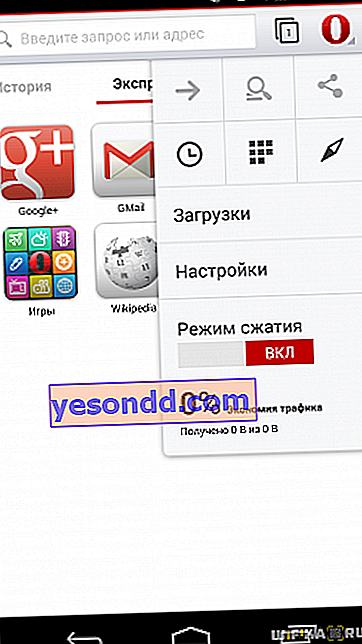
そしてGoogle Chromeのセクション「設定>データのダウンロード>トラフィックの削減」